Cara menginstal Windows XP:
1.Aturlah BIOS agar prioritas bootingnya dimulai dari CD(DVD)-ROM, dengan cara:
a.Masuk ke BIOS dengan menekan tombol Del, atau F1, atau juga F2.
b.Pilih menu Advanced Settings, kemudian carilah ‘Boot Priority’ atau yang sejenis.
c.Ubah pengaturannya agar CDROM merupakan urutan pertama. Kemungkinan pilihan ini memiliki 2 jenis:
i.Dengan menu ‘First boot priority’, ‘Second boot priority’ dll: Aturlah ‘First boot priority’ ke ‘CDROM’ dengan menekan tombol PgDn/Pgup (Page Down/Up) atau +/-.
Atur juga ‘Second boot priority’nya ke HDD0/HDD1.
ii.Jika menunya ‘Boot priority’: atur ke ‘CDROM, C, A’ atau ‘CDROM, A, C’ dengan menekan tombol PgDn/Up.
d.Kembali ke menu sebelumnya dengan menekan tombol Esc. Sampai di ini, masukkanlah CD-ROM/DVD instalasi Windows ke drive optik.
e.Tekan F10, kemudian ketik Y dan tekan Enter.
f.Komputer akan restart.
2.Tekan sembarang tombol jika tampil perintah ‘Press any key to boot from CD...’. Komputer kemudian akan meload Windows sementara, untuk proses instalasi.
Sebagai catatan: Di baris terbawah layar biasanya akan tertulis perintah-perintah beserta tombol keyboard yang harus ditekan, jika Setup meminta input dari Anda (sebagai user).
3.Setelah loading selesai dan menu berlatar-belakang biru muncul, akan ada pemilihan mode Setup. Tekan Enter untuk memulai proses instalasi.
4.Tekan F8 untuk menerima ketentuan lisensi (Jika tampil).
5.Setup akan meminta tempat instalasi Windows XP. Hard disk pertama akan otomatis terpilih. Jika tidak, pilihlah Hard Disk pertama sebagai tempat instalasinya. Kemudian tekan Enter.
6.Akan ada pilihan mode Format untuk Hard Disk. Pilihlah ‘Format the partition using the NTFS file system (Quick)’. Kemudian Setup akan menyiapkan Hard Disk tersebut dan mengopi seluruh file-file Windows yang diperlukan. Tunggulah beberapa menit sampai indikator Progress Bar mencapai 100%.
7.Komputer akan restart. Jangan menekan tombol apapun pada keyboard jika tampil tulisan ‘Press any key to boot from CD...’ karena kita sekarang akan membooting komputer melalui Hard Disk yang telah disiapkan oleh Setup. Kemudian Setup akan memasuki mode GUI (Graphical User Interface).
8.Windows akan meminta nama Anda beserta nama organisasi. Isilah. Ketika diminta CD-KEYnya, masukkan seperti yang tertulis di atas CD
9.Windows juga akan meminta pengesetan waktu dan tanggal komputer. Biasanya pengaturan ini sudah benar. Pilih saja time zone yang sesuai, yaitu +7 (Bangkok, Hanoi, Jakarta) kemudian akan dilanjutkan dengan penginstalan kartu network.
10.Klik OK atau Next sampai selesai.
11.Komputer akan restart untuk yang kedua kalinya.
12.Ketika loading selesai, Anda akan dipandu untuk mengeset nama (account) pengguna. Klik saja tanda panah kanan berulang kali sampai selesai. Proses instalasi selesai.
13.Untuk tahap selanjutnya, dianjurkan untuk menginstal driver-driver yang belum/tidak dikenali Windows, seperti driver untuk modem, dll. Sumbernya bisa berasal dari CD/DVD yang didapat bersama paket pembelian peripheral tsb. Proses ini dapat dilanjutkan dengan instalasi program-program lain seperti WinRAR, Office, dll.
KOMPONEN SISTEM INFORMASI
12 tahun yang lalu















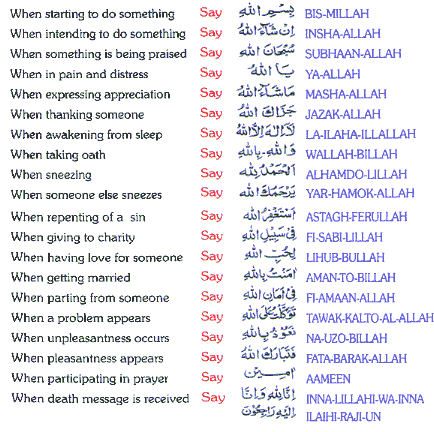









0 komentar:
Posting Komentar